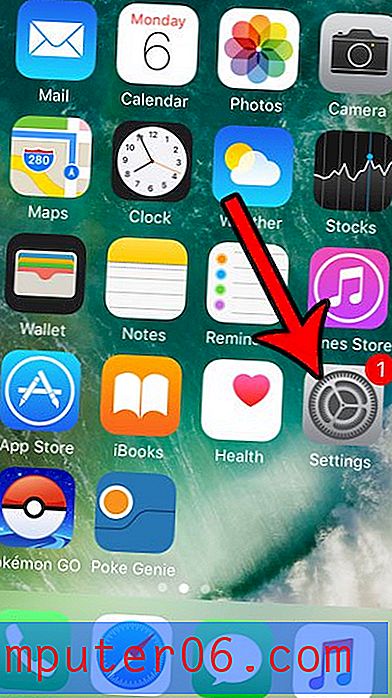Jak przerzucić tekst w programie Word 2013
Word to dobry program do użycia, jeśli drukujesz własne przelewy na koszulki. Wcześniej pisaliśmy o ustawianiu obrazu w programie Word, kiedy tworzysz koszulkę, ale możesz szukać podobnego efektu z tekstem.
Może to być trochę trudne, więc musisz wykazać się kreatywnością. Do tego rozwiązania użyjemy pola tekstowego i zmodyfikujemy jego obrót 3D. Jeśli nigdy wcześniej nie korzystałeś z tego narzędzia, może się przydać do manipulowania wyglądem tekstu.
Jak obrócić tekst w poziomie lub w pionie w programie Word 2013
Kroki w tym artykule pokażą, jak używać pola tekstowego do odwracania tekstu w dokumencie wzdłuż osi poziomej lub pionowej.
Krok 1: Otwórz dokument w programie Word 2013.
Krok 2: Kliknij zakładkę Wstaw u góry okna.

Krok 3: Kliknij opcję Pole tekstowe .
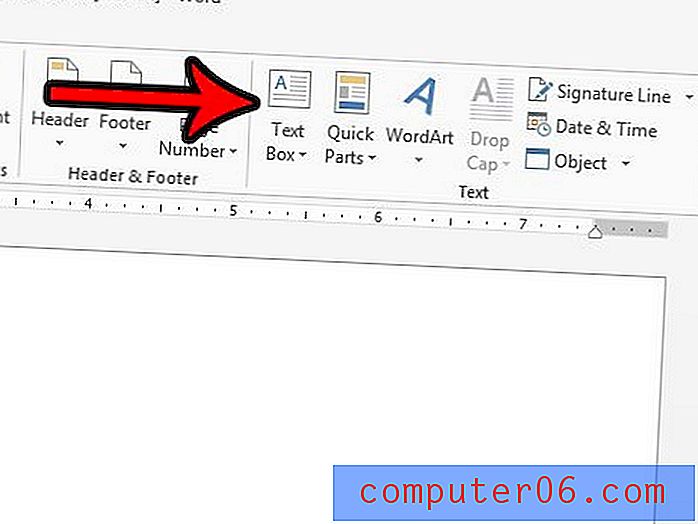
Krok 4: Wybierz opcję prostego pola tekstowego .
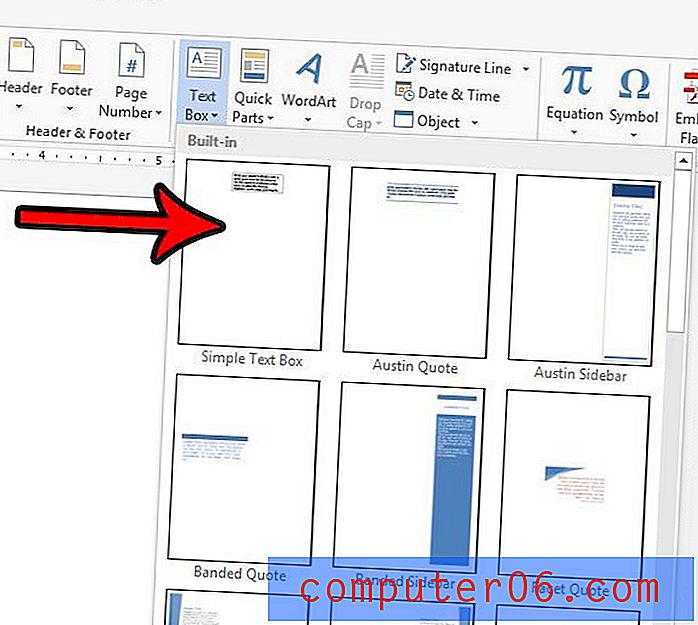
Krok 5: Usuń tekst zastępczy, a następnie wpisz tekst, który chcesz przerzucić.
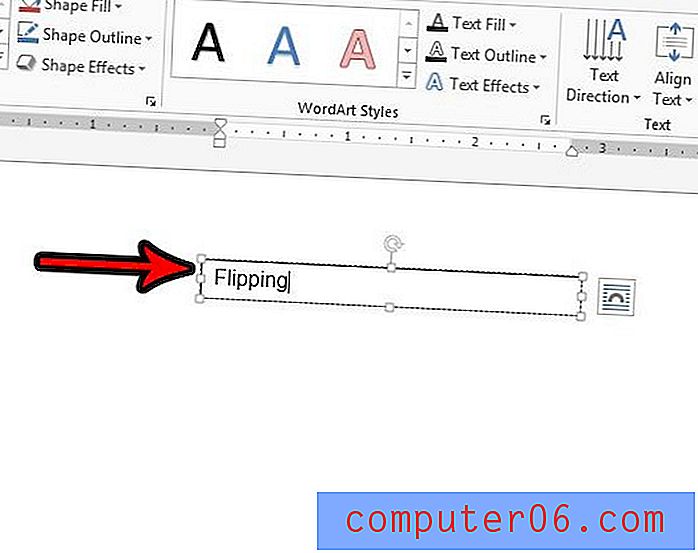
Krok 6: Kliknij jedną z ramek pola tekstowego, aby zaznaczyć pole tekstowe, a następnie kliknij pole tekstowe prawym przyciskiem myszy i wybierz opcję Formatuj kształt .
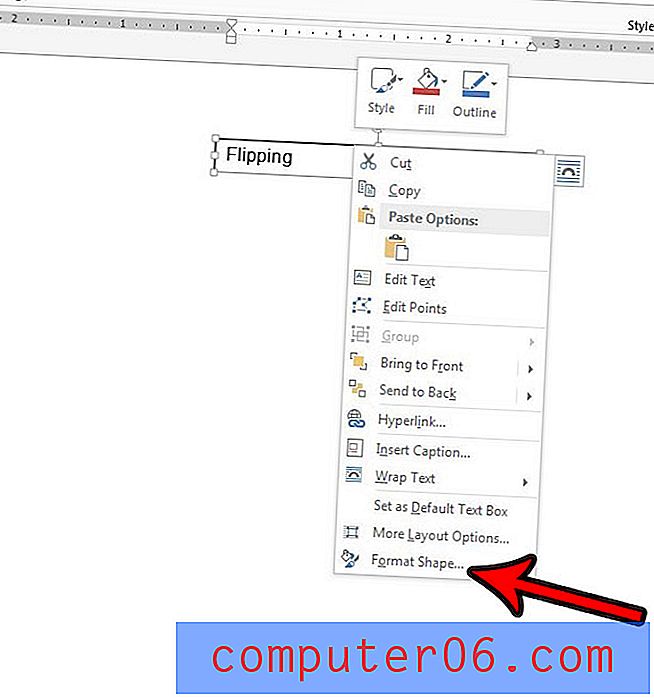
Krok 7: Kliknij przycisk Efekty w kolumnie Formatuj kształt .
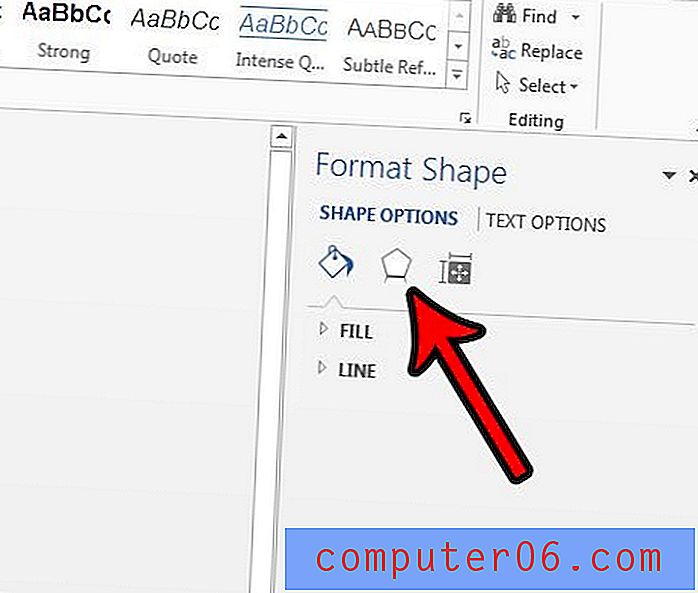
Krok 8: Wybierz opcję Obrót 3-W, a następnie wprowadź 180 w polu Obrót X lub Obrót Y, w zależności od zamierzonego efektu.
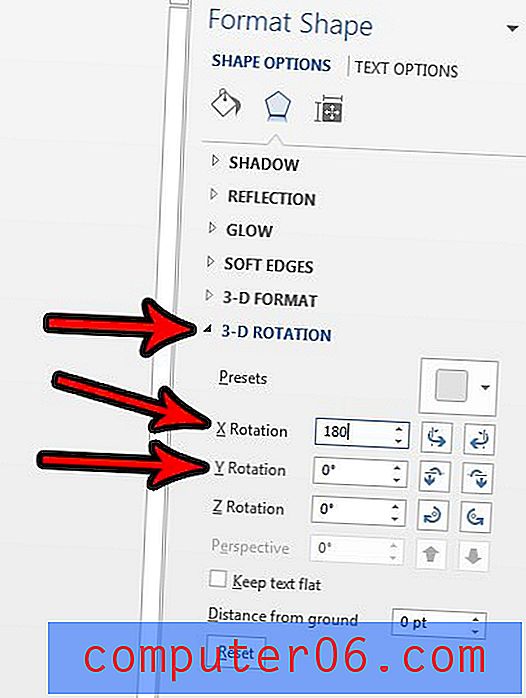
Z jakiegoś powodu może to czasem zmienić kolor wypełnienia pola tekstowego. Możesz to naprawić, klikając przycisk Wypełnienie i linia w kolumnie Formatuj kształt, a następnie klikając opcję Bez wypełnienia .
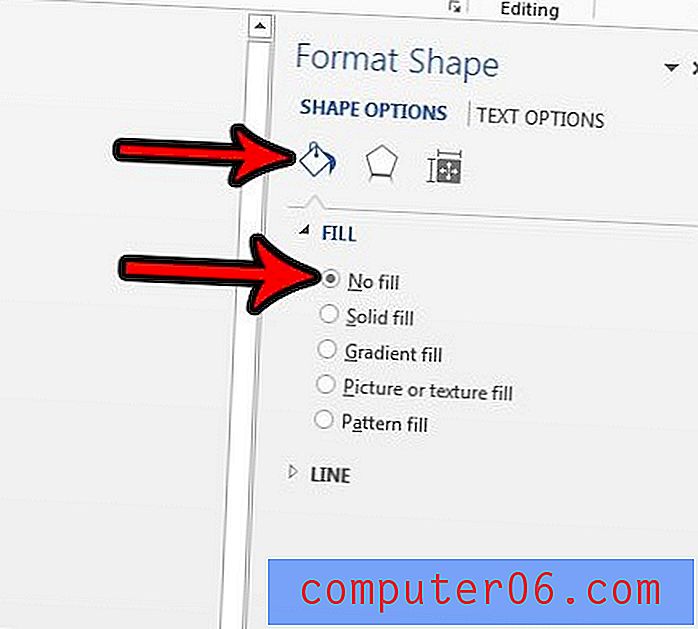
Czy twój dokument jest wersją roboczą i chcesz jasno powiedzieć, że tak jest? Dowiedz się, jak używać znaku wodnego Draft w programie Word 2013 i umieść gigantyczne, słabe słowo „Draft” za dokumentem.